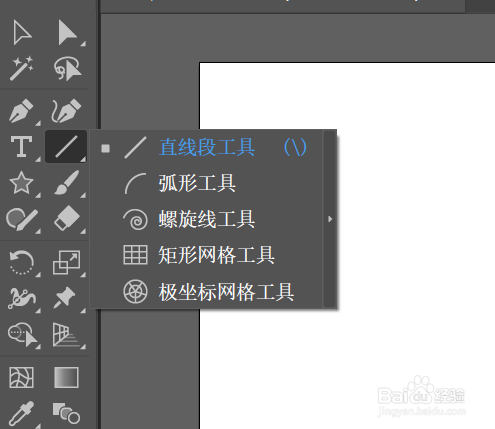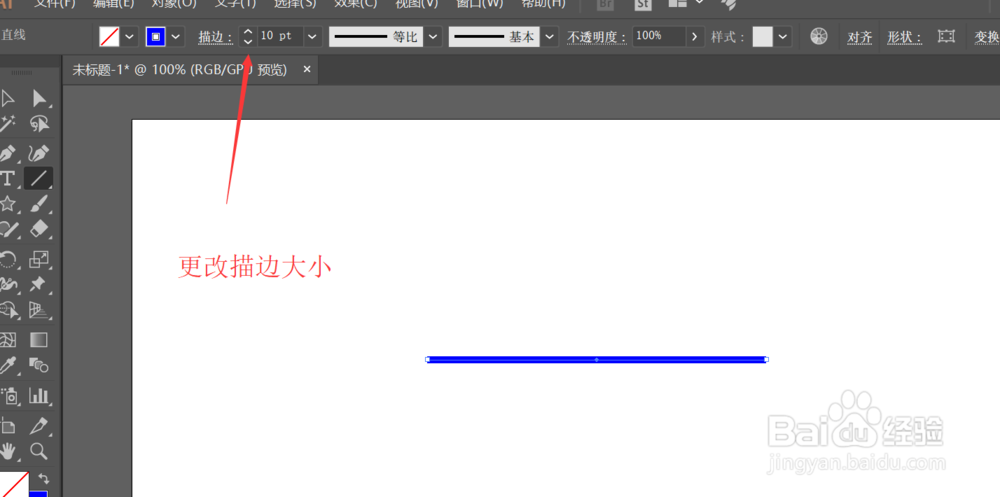1、打开AI,新建画布画布大小自定
2、首先我们找到直线段工具
3、选中直线段之后直接在画布上直接拖拽,就可以得到一条直线,当我们按着【shift】键的时候我们就可以画出45度90度的直线
4、我们也可以在属性栏里更改描边的样式
5、接下来我们选择‘弧形工具’,我们可以直接在画霎霈喊纪布上进行拖拽来画出弧线,我们也可以在绘制的同时按着‘键盘的上下键’就可以更改弧形的弧度,同样它也可以在属性栏里更改样式
6、第三个我们讲的是‘螺旋线工具’同样直接在画布上拖拽就可以得到螺旋线,按着‘键盘的上下键’我们就可以增加螺旋的圈数
7、第四个我们讲的是‘网格工具’还是上边的操作,在绘制的过程中我们可以按着键盘的上下键增加行数,按着键盘的左右键增加列数,还有一个要讲的是我们绘制的网格不是一个闭合的路径,它是可以更改的
8、极坐标的操作方法和上边的操作是一样的,这里就不做演示了,有兴趣的可以自己尝试
9、以上就是关于‘直线段工具’的简单的介绍